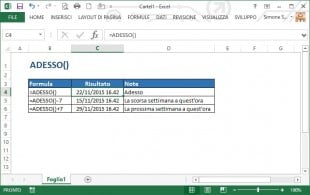ADESSO()
Se avete bisogno di visualizzare la data e l’ora correnti in un foglio di lavoro, è possibile utilizzare la funzione ADESSO. La data e l’ora verranno aggiornate ogni volta che si ricalcola o si apre il foglio.
È possibile forzare il foglio di lavoro a ricalcolare e quindi ad aggiornare il valore, premendo il tasto F9.
La funzione ADESSO non prevede argomenti; si inserisce con parentesi vuote. Quando si inserisce la funzione ADESSO in una cella, viene visualizzata la data e l’ora corrente. Ogni volta che si ricalcola il foglio o il foglio viene aperto, la data e l’ora verranno aggiornate. Per visualizzare solo la componente oraria, occorre formattare la cella utilizzando un formato ora. Se si desidera visualizzare solo la data, è possibile formattare la cella con un formato di data che non visualizzi l’orario, oppure è possibile utilizzare la funzione OGGI, che inserisce solo la componente data.
Se volete invece inserire l’ora corrente in modo che non venga modificata automaticamente, è possibile inserire l’ora corrente entrando in modalità modifica di una cella (o premendo il tasto F2) e successivamente utilizzando la scorciatoia da tastiera “Ctrl + Maiusc + :”.
Allo stesso modo, se fosse necessario inserire una data statica, entrate in modalità modifica della cella (o premete il tasto F2) e successivamente utilizzate la scorciatoia da tastiera “Ctrl + Maiusc + ;”.
Se fosse necessario inserire sia la data che l’ora in una cella in modo che non si aggiornino automaticamente, entrate in modalità modifica della cella (o premete il tasto F2) e successivamente utilizzate la scorciatoia da tastiera “Ctrl + Maiusc + ;”, inserite uno spazio e poi la seconda scorciatoia “Ctrl + Maiusc + :”.